우분투 컴퓨팅 플랫폼을 초기화하거나 다시 시작할 때 가장 먼저 접하게 되는 시각적 요소를 일반적으로 잠금 화면이라고 합니다. 이는 기능적 장벽이자 개인의 표현을 위한 캔버스 또는 시스템에 고유한 특성을 부여할 수 있는 예술적 장식을 위한 캔버스 역할을 합니다.
잠금 화면 배경을 차분한 풍경, 동기 부여가 되는 명언 또는 예술 작품으로 변경하는 등 다양한 방법을 통해 사용자 경험을 향상시킬 수 있습니다. 우분투 잠금 화면 배경을 업데이트하고 흐릿한 효과를 제거하는 과정은 아래에 설명되어 있습니다.
우분투에서 잠금 화면 배경을 변경하는 방법
바탕 화면 환경에서 마우스 오른쪽 버튼으로 클릭하여 시작하세요. 그런 다음 다음 메뉴에서 “설정” 기능을 선택합니다.
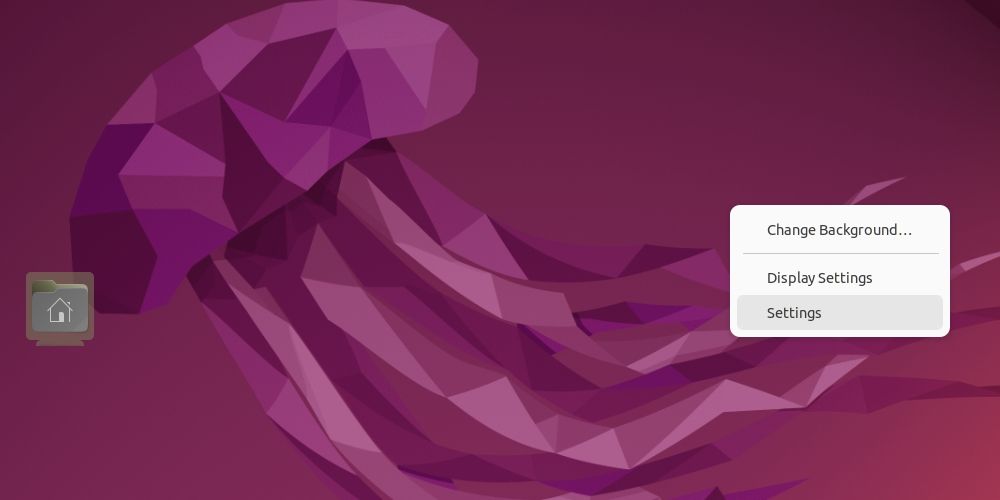
열린 창에서 “배경” 탭에 액세스한 다음 해당 섹션에 표시된 옵션 배열에서 적절한 이미지를 선택합니다.
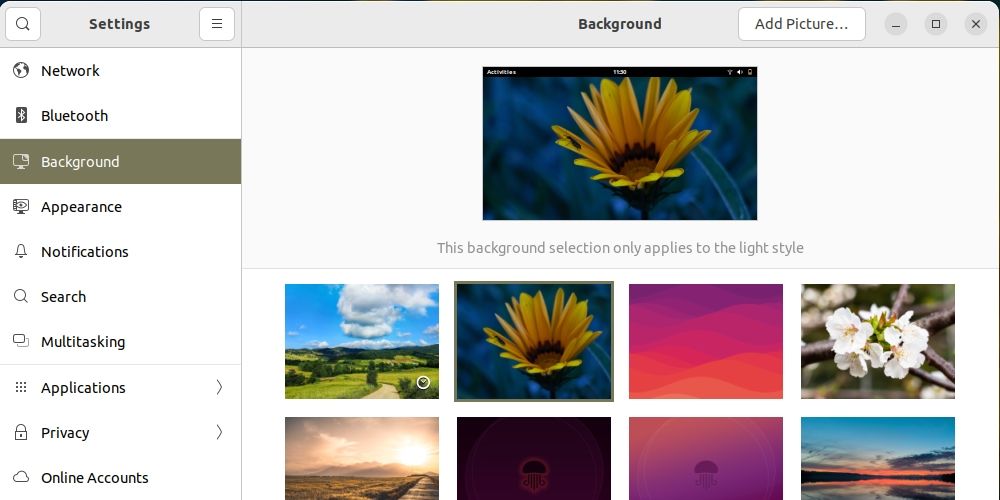
결과적으로 선택한 이미지가 바탕화면 배경화면으로 사용됩니다. 이 변경 사항을 확인하려면 컴퓨터 화면을 잠그고 업데이트된 모양을 관찰하세요.
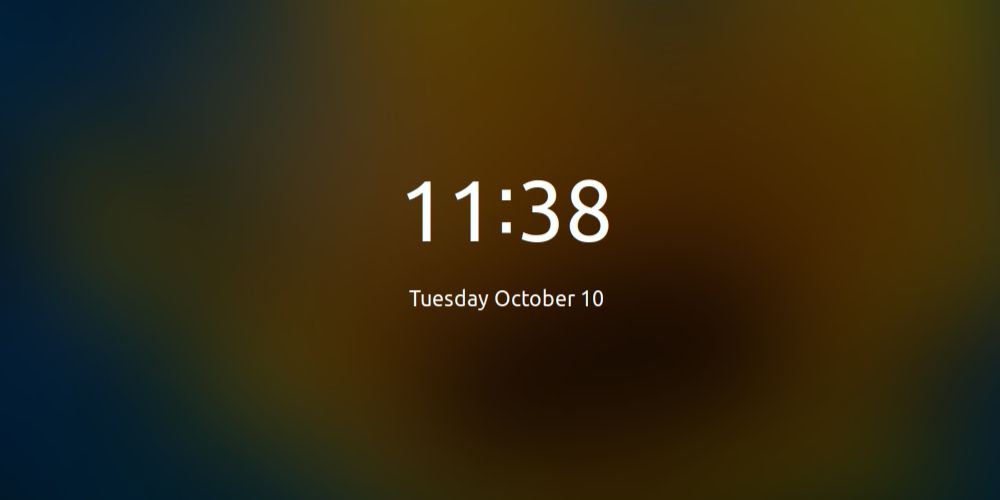
맞춤형 배경 이미지로 바탕화면을 개인화하려면 메뉴 모음에서 ‘사진 추가’를 선택하고 원하는 사진을 업로드하세요.
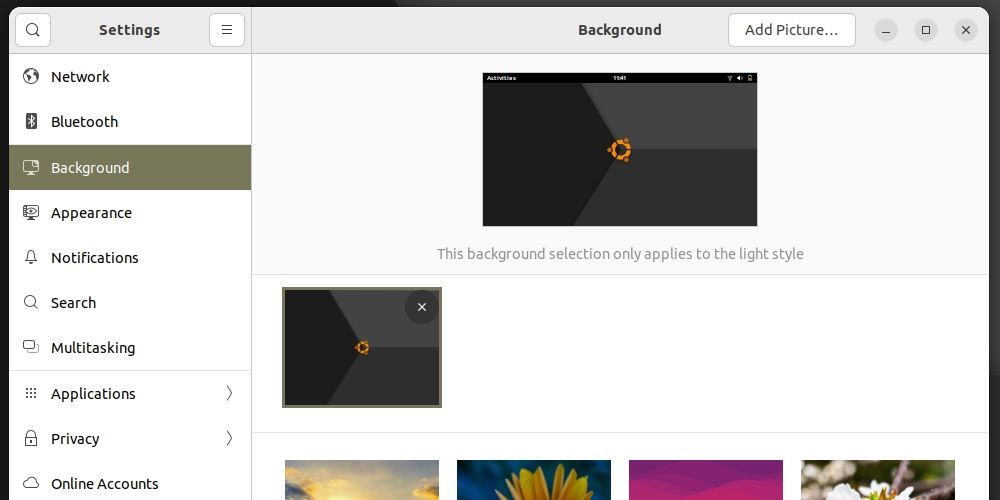
그런 다음 이전에 이 메시지에 첨부된 이미지 중에서 시각적으로 매력적이고 은은하게 가려진 잠금 화면 배경으로 사용할 이미지를 선택합니다.
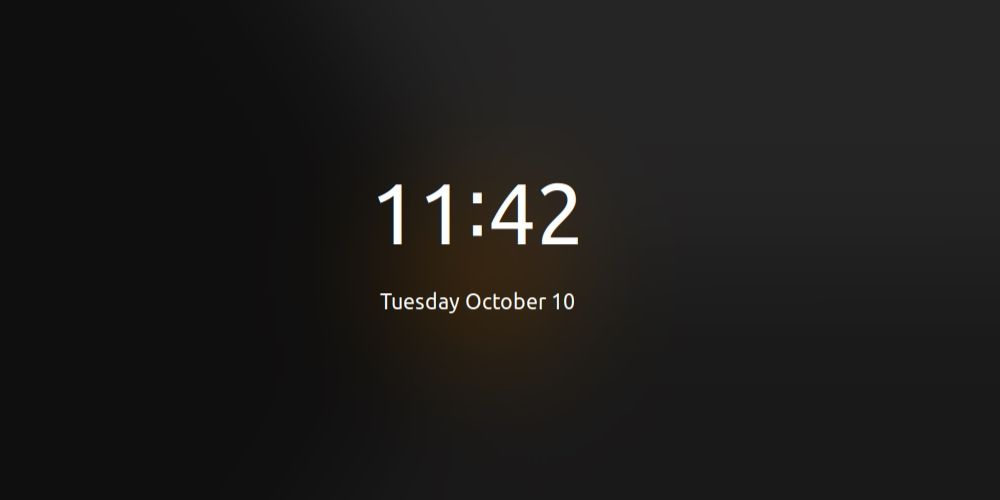
잠금 화면 흐림 효과 제거 방법
먼저 “Ctrl” + “Alt” + “T”를 눌러 단말기를 활성화합니다. 그런 다음 명령줄을 사용하여 GNOME 셸 확장 및 GNOME 셸 확장 관리자 모두에 대한 설치 프로세스를 실행합니다.
sudo apt install gnome-shell-extensions gnome-shell-extension-manager
설치 프로세스가 원활하게 완료되면 GNOME 확장 관리자에 액세스하여 애플리케이션 내의 통합 검색 기능을 사용하여 잠금 화면 배경 확장을 찾습니다.
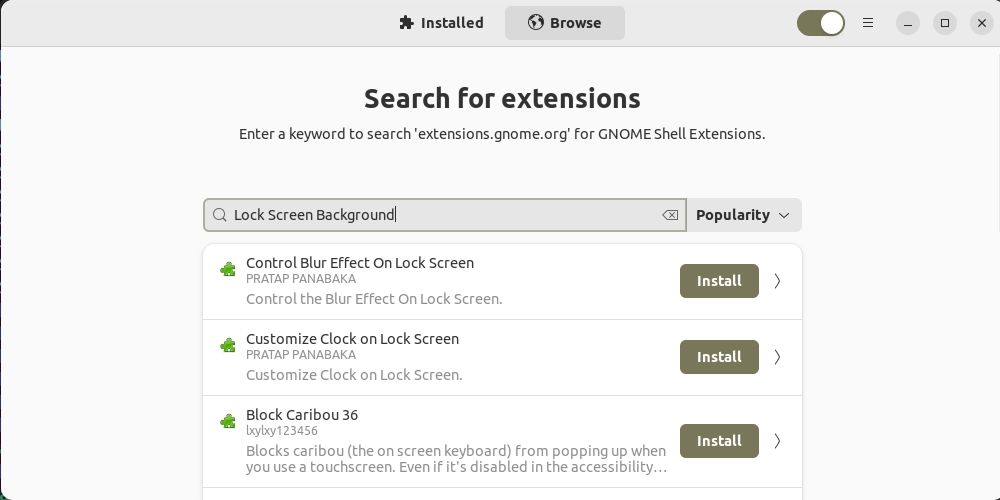
“설치됨” 탭으로 이동하여 “잠금 화면에서 흐림 효과 제어” 토글을 활성화하세요. 그런 다음 기본 설정에 따라 설정을 사용자 지정할 수 있습니다.
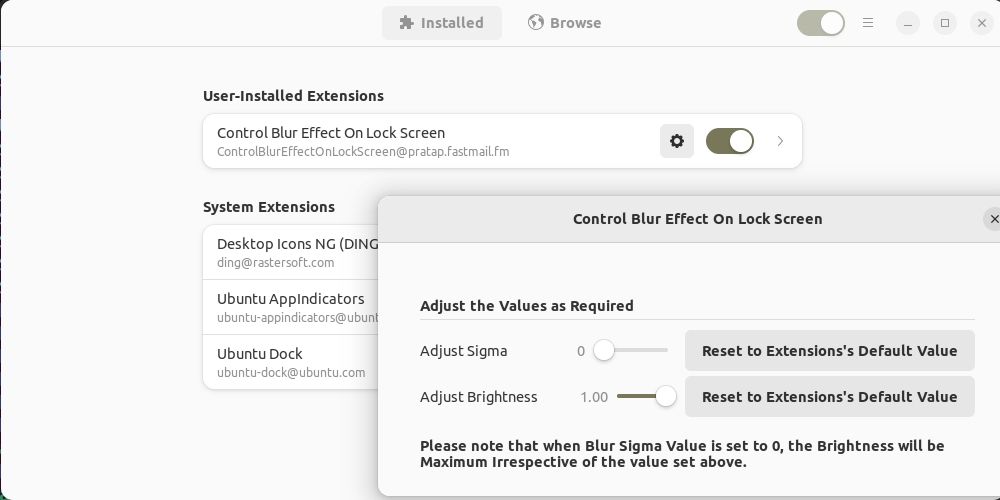
이제 현재 잠금 화면 배경화면이 흐릿하거나 왜곡되지 않고 전체적으로 표시됩니다.
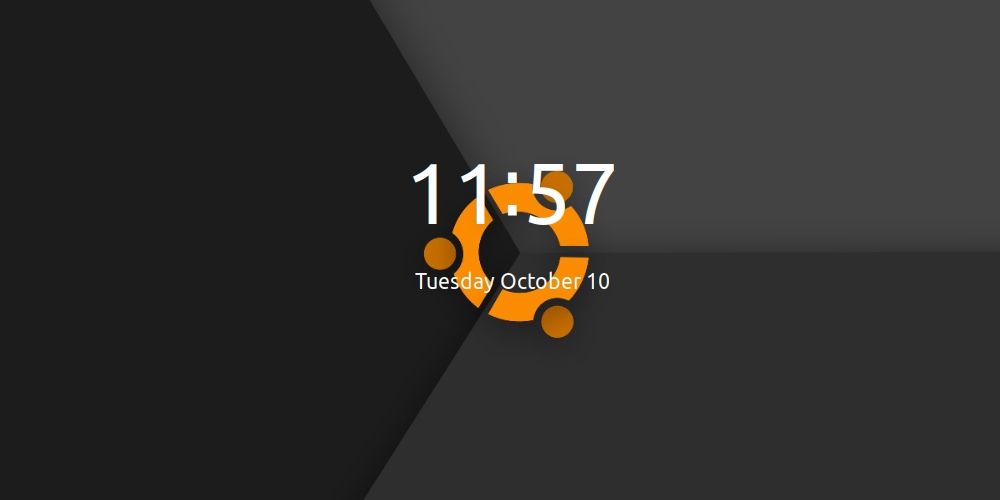
나만의 스타일로 우분투 잠금 화면 꾸미기
우분투는 초기 잠금 화면 배경을 제공하지만 사용자가 원하는 대로 유연하게 조정할 수 있습니다. 잠금 화면 배경을 변경하여 자신만의 독특한 감각을 불어넣고 시스템에 친숙함을 주는 동시에 선택한 바탕 화면 테마를 선호하는 이미지나 디자인으로 보완할 수 있습니다.